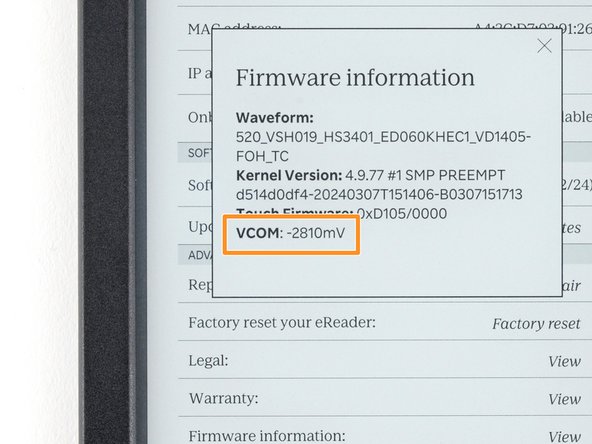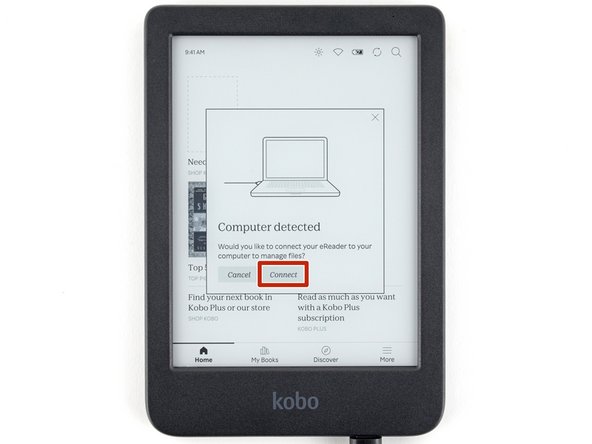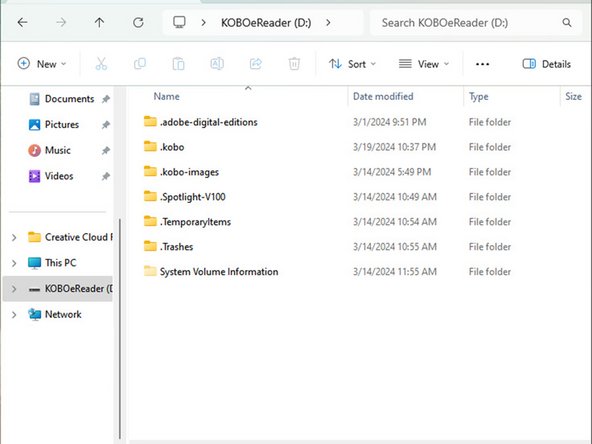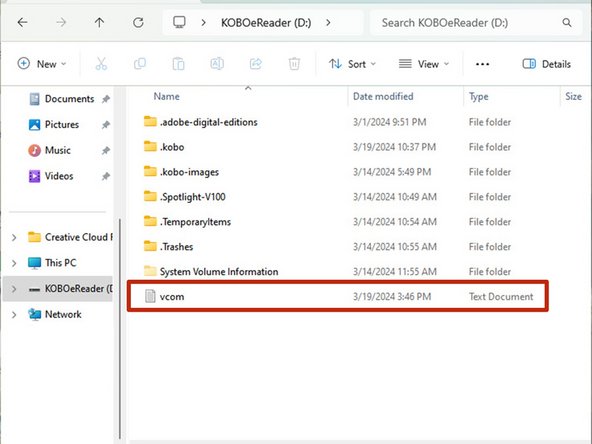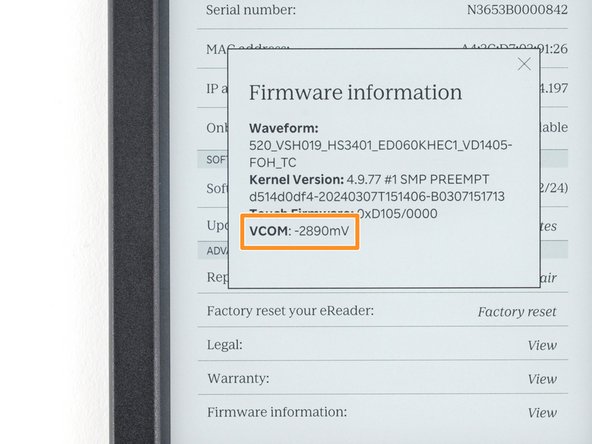Il est possible que cette traduction ne reflète pas les dernières mises à jour du tutoriel source. Aidez à mettre à jour la traduction ou bien consultez le tutoriel source.
Introduction
Suivez ce tutoriel pour calibrer un écran E Ink de liseuse Kobo. Pour cela, il suffit de modifier le numéro VCOM, ou numéro de "tension commune" de votre liseuse Kobo pour qu'il corresponde à votre nouvelle carte mère ou à votre nouvel écran liseuse Kobo.
Ce tutoriel s'applique aux modèles Kobo Libra Colour et Kobo Clara BW et Colour.
Le numéro VCOM est la tension de référence associée à votre écran liseuse Kobo. Pour que celui-ci fonctionne correctement, la valeur enregistrée dans la boutique doit correspondre au numéro VCOM inscrit sur l'écran. Vous devrez changer le numéro VCOM si vous changez un écran Kobo cassé ou une carte mère HS.
Changer le numéro VCOM n'est recommandé que pour les remplacements d'écran ou de carte mère. Si, dans votre liseuse Kobo, le numéro VCOM enregistré sur la carte mère ne correspond pas au numéro VCOM associé à l'écran E Ink, vous risquez de voir apparaître des images fantômes, ou une image floue ou peu claire. Si le numéro VCOM reste mal paramétré pendant de longues périodes, cela peut abîmer l'écran E-ink de manière permanente.
-
-
Vérifiez le numéro VCOM à trois chiffres sur le nanne de l'écran.
-
Si aucun numéro VCOM n'est inscrit sur la nappe de votre votre écran, scannez le code QR à l'aide d'une appli dédiée à cet effet pour générer le numéro. L'application appareil photo de votre téléphone ne fonctionne pas.
-
Le numéro VCOM enregistré sur votre tablette sera ce numéro à trois chiffres multiplié par 1000.
-
-
-
Sur l'écran d'accueil, sélectionnez Plus dans le coin inférieur droit.
-
Sélectionnez Paramètres.
-
Sélectionnez Informations sur l'appareil.
-
-
-
-
Recherchez la ligne intitulée Informations sur le firmware et sélectionnez Afficher.
-
Le numéro VCOM est indiqué dans la fenêtre qui s'affiche. Comparez-le au numéro VCOM de votre écran.
-
Si les numéros VCOM correspondent, votre nouvel écran liseuse Kobo est déjà calibré correctement et vous avez terminé ! Si les numéros ne correspondent pas, suivez les trois étapes suivantes pour modifier le numéro VCOM.
-
-
-
Branchez votre liseuse à un ordinateur.
-
La liseuse vous notifie qu'un ordinateur a été détecté. Sélectionnez Connecter.
-
Si vous rencontrez des difficultés pour vous connecter à votre ordinateur, cliquez ici pour obtenir des informations de diagnostic.
-
-
-
Sur votre ordinateur, utilisez un éditeur de texte pour créer un fichier .txt nommé vcom, contenant uniquement le numéro VCOM souhaité (avec le symbole négatif et après la multiplication par 1000).
-
Trouvez le dossier appelé KOBOeReader et ouvrez-le.
-
Déplacez le fichier vcom dans ce dossier.
-
-
-
Sur votre ordinateur, éjectez la liseuse.
-
Une fois la liseuse éjectée avec succès, vous serez invité à mettre à jour le numéro VCOM. Sélectionnez OK pour mettre à jour le numéro et redémarrer la liseuse.
-
Retournez sur Informations sur le firmware et vérifiez si votre numéro VCOM a été mis à jour.
-
La calibration de l'écran liseuse Kobo ne s'est pas déroulée comme prévu ? Essayez quelques diagnostics de base, ou demandez de l'aide sur notre Forum.
La calibration de l'écran liseuse Kobo ne s'est pas déroulée comme prévu ? Essayez quelques diagnostics de base, ou demandez de l'aide sur notre Forum.
Merci à ces traducteurs :
85%
Ces traducteurs nous aident réparer le monde ! Vous voulez contribuer ?
Commencez à traduire ›
6 commentaires
I saw some posts on forums commenting that some users opened their Kobo and noticed that the VCOM indicated on the board was different from the VCOM configured in the system. My question is whether I should open my Kobo to check if my model also has a mismatched configuration. It seems that several devices are coming with them misconfigured, and here on iFixit, there is the following information: If the VCOM numbers stay mismatched for long periods of time, this may result in permanent damage to the E-ink display.
So, should I open it to check or ignore it, even though there is a possibility that my Kobo is misconfigured? Any suggestions from Kobo or iFixit regarding this?
Hi, my reader's VCOM value is -1352mV and I've tried to open the back cover to check my VCOM number and found -1.36, I changed to the new value and "upload" to my reader like your procedure, but every time I reboot my device and found the value changed nothing, remains -1352mV.
I'm making sure that each step is correct. Does anyone know what's the problem?
The VCOM values won't match to the exact digit. In your case, they're super close together and won't pose a problem.
What variance/difference is considered acceptable? My device firmware info tab lists -1470 however the inside of the device via QR code lists -1.48.